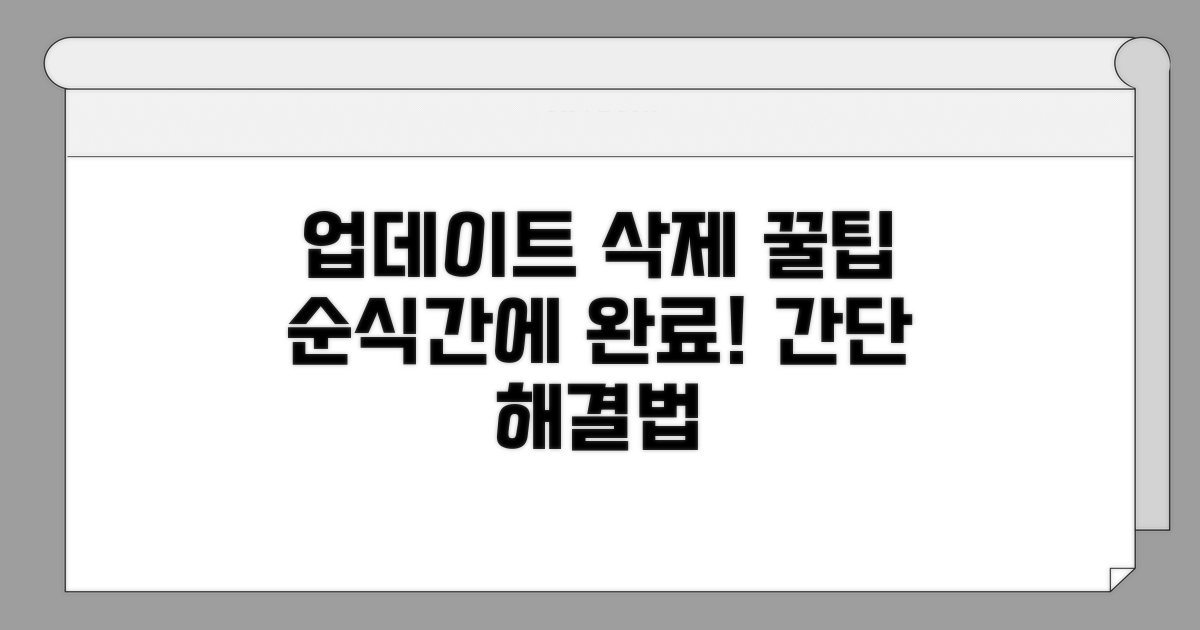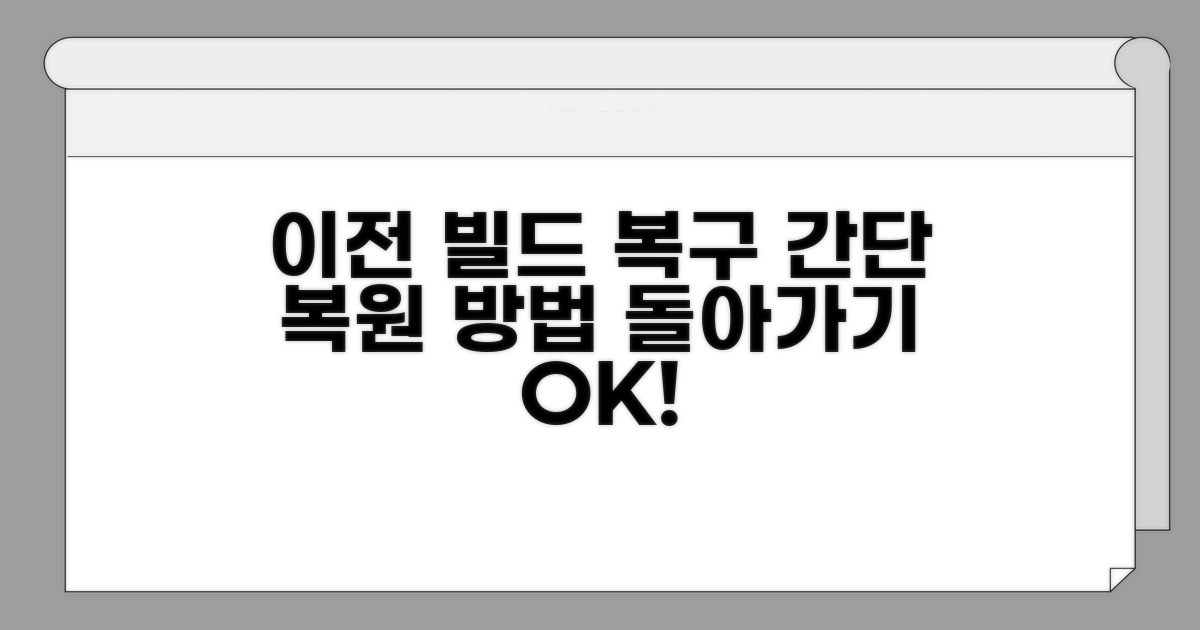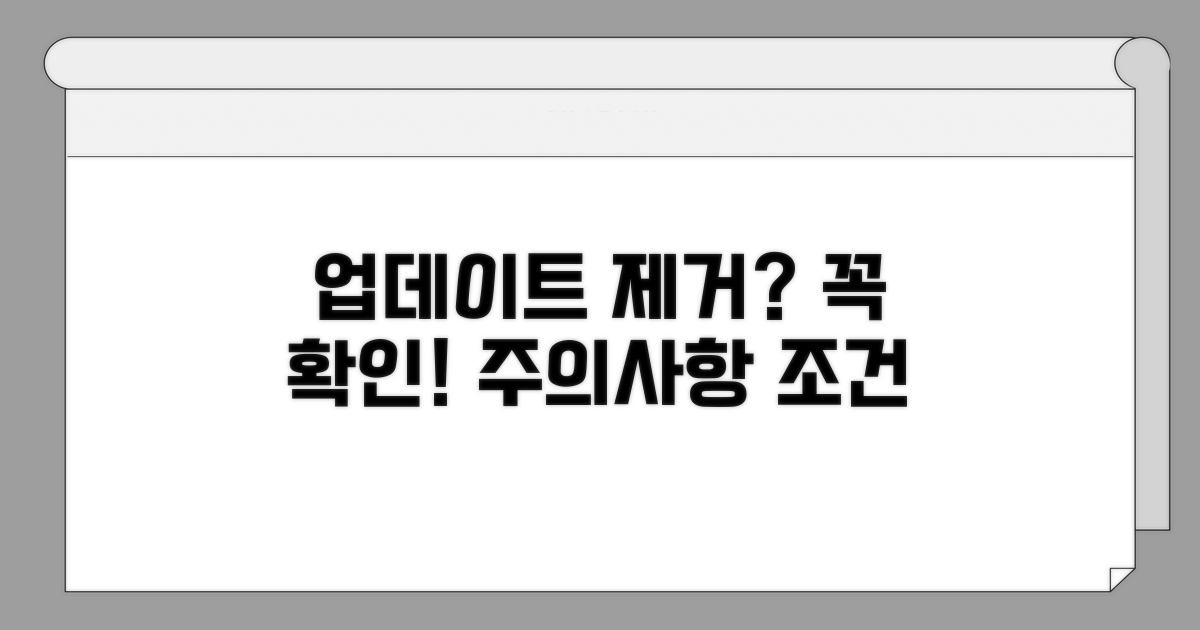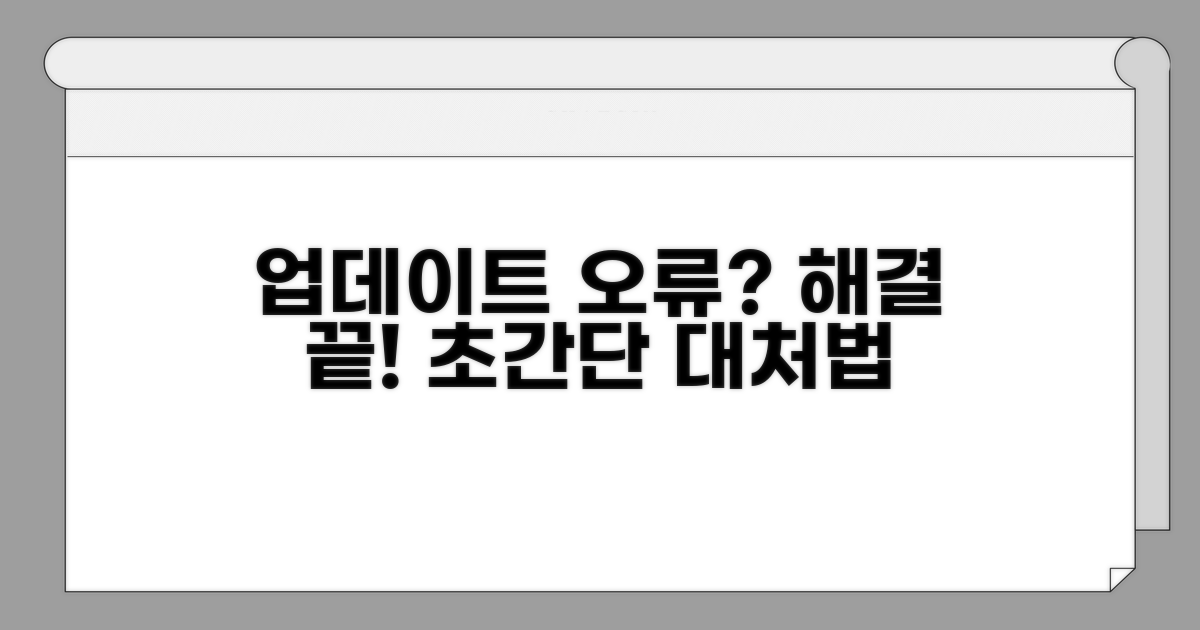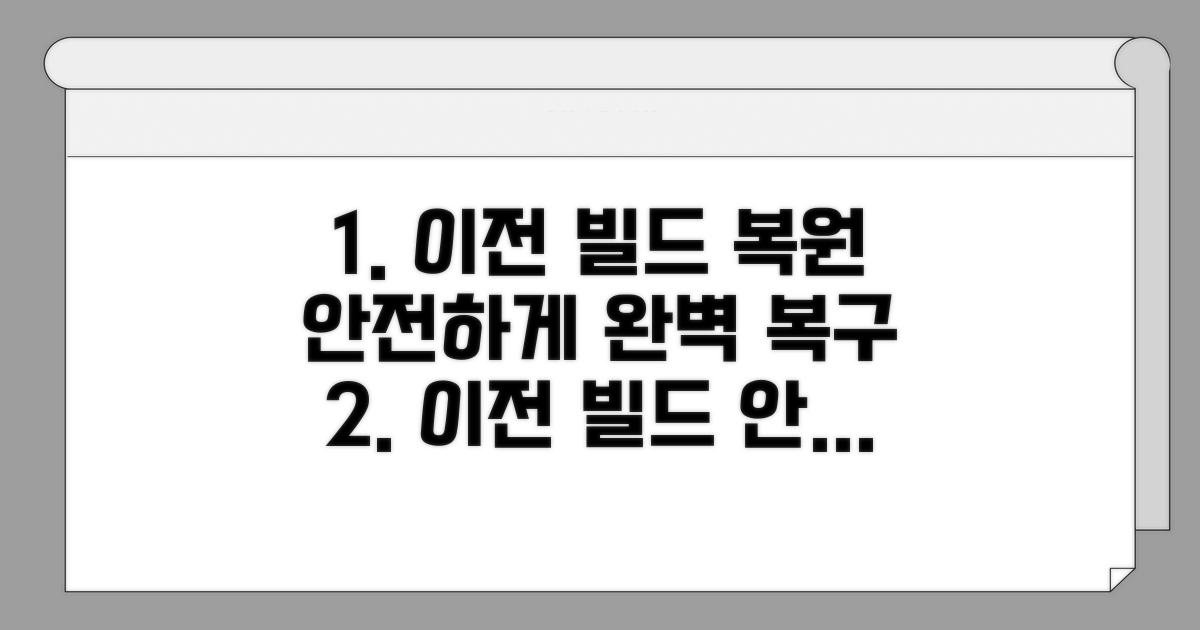윈도우 업데이트 되돌리기 | 업데이트 제거와 이전 빌드 복원, 왜 필요할까요? 최근 업데이트 후 컴퓨터가 느려지거나 오류가 발생해 골치 아프셨다면, 이 글에서 확실한 해결책을 제시해드립니다.
인터넷에 떠도는 정보들은 너무 복잡하거나 오히려 혼란만 가중시킬 수 있습니다. 막상 시도하려니 어디서부터 시작해야 할지 막막하신 심정, 충분히 이해됩니다.
이 글을 통해 윈도우 업데이트 되돌리기의 핵심 내용을 쉽고 빠르게 파악하고, 이전 빌드로 완벽하게 복원하는 방법을 직접 확인하실 수 있습니다.
Contents
업데이트 제거 핵심 방법
윈도우 업데이트 후 문제가 발생했나요? 걱정 마세요. 업데이트 제거와 이전 빌드 복원 방법을 알면 쉽게 해결할 수 있습니다.
가장 먼저, 윈도우 업데이트 기록에서 문제가 된 업데이트를 찾는 것이 중요합니다. 마치 잘못 주문한 상품을 확인하는 것과 같습니다.
예를 들어, KB5034763과 같은 특정 업데이트가 설치 후 시스템 오류를 일으켰다면, 이 업데이트를 제거 대상으로 지정합니다. 제거 과정은 프로그램 삭제와 유사합니다.
만약 업데이트 제거만으로는 해결되지 않는다면, 이전 빌드로 돌아가는 것이 필요합니다. 이는 마치 이전 버전의 스마트폰 앱으로 돌아가는 것과 같습니다.
Windows 11의 경우, 설정 > 시스템 > 복구 > 이전 버전으로 돌아가기를 통해 진행합니다. 이 과정은 약 20-30분 정도 소요될 수 있으며, 개인 파일은 유지되지만 최근 설치된 앱은 삭제될 수 있습니다.
| 복원 옵션 | 소요 시간 | 데이터 영향 |
| 업데이트 제거 | 5-10분 | 없음 |
| 이전 빌드 복원 | 20-30분 | 최근 앱 삭제 가능 |
이전 빌드로 복원하기 전에는 중요한 데이터를 꼭 백업하는 것이 좋습니다. 마치 중요한 문서를 복사해두는 것과 같습니다.
또한, 복원 후에는 자동으로 업데이트가 다시 시도될 수 있으므로, 문제가 되었던 업데이트는 일시적으로 건너뛰도록 설정하는 것이 현명합니다. 예를 들어, ‘업데이트 일시 중지’ 기능을 활용하여 최대 35일까지 연기할 수 있습니다.
중요: 윈도우 업데이트 되돌리기 과정은 신중하게 진행해야 합니다. 문제가 지속될 경우, 전문가의 도움을 받는 것을 고려해 보세요.
이전 빌드로 돌아가는 절차
윈도우 업데이트를 되돌리는 구체적인 방법과 각 단계별 소요 시간, 주의사항을 상세히 안내합니다. 업데이트 제거 및 이전 빌드 복원 과정에서 발생할 수 있는 문제점과 해결책을 포함하여 실질적인 도움을 드리고자 합니다.
가장 먼저 윈도우 설정에서 ‘업데이트 및 보안’ 항목으로 이동해야 합니다. 여기서 ‘복구’ 탭을 선택한 후 ‘이전 버전으로 돌아가기’ 옵션을 클릭하면 됩니다. 이 과정은 일반적으로 5분에서 10분 정도 소요되며, 시스템 파일을 백업하거나 복원 지점을 생성하는 등의 준비 작업이 필요할 수 있습니다.
다음 화면에서 이전 빌드로 돌아가려는 이유를 선택하라는 메시지가 표시됩니다. 여기서 정확한 선택지를 고르는 것이 중요하며, 오류 코드나 구체적인 증상을 기록해두면 추후 문제 발생 시 유용하게 활용할 수 있습니다.
업데이트 제거 시에는 특정 업데이트만 선택적으로 제거하는 것이 가능합니다. ‘업데이트 기록 보기’에서 제거하려는 업데이트의 KB 번호를 확인하고 ‘업데이트 제거’를 통해 진행할 수 있습니다. 이 방법은 특정 업데이트로 인한 문제를 해결할 때 효과적입니다.
이전 빌드 복원은 시스템 복원 지점이 존재할 때만 가능합니다. 따라서 평소 시스템 복원 기능을 활성화해두는 것이 중요합니다. 복원 지점 선택 시에는 날짜와 시간을 확인하여 문제가 발생하기 이전 시점을 선택해야 합니다.
핵심 팁: 윈도우 업데이트 되돌리기를 시도하기 전에 중요한 개인 파일은 반드시 외부 저장 장치에 백업해두는 것이 안전합니다. 복원 과정에서 예기치 못한 데이터 손실이 발생할 수도 있습니다.
- 복구 전 확인 사항: 이전 빌드로 돌아가면 해당 업데이트 이후 설치된 프로그램이나 설정이 사라질 수 있습니다.
- 필수 조치: 최신 빌드로 되돌린 후 문제가 재발한다면, 해당 업데이트의 설치를 일시적으로 차단하는 기능을 활용하는 것이 좋습니다.
- 주의점: 10일 이상 경과한 업데이트는 이전 버전으로 돌아가기 옵션이 비활성화될 수 있으니, 문제가 발생하면 즉시 조치를 취하는 것이 중요합니다.
업데이트 제거 조건 및 주의사항
윈도우 업데이트 제거는 특정 조건 하에 가능하며, 진행 전 반드시 주의사항을 숙지해야 합니다. 잘못된 방법으로 진행 시 시스템 오류가 발생할 수 있습니다. 윈도우 업데이트 되돌리기 과정은 신중하게 접근해야 합니다.
업데이트 제거를 시작하기 전에 몇 가지 준비가 필요합니다. 시스템 복원 지점을 미리 생성해두면 만일의 사태에 대비할 수 있습니다. 또한, 중요한 데이터는 외부 저장 장치에 백업하는 것이 좋습니다.
| 단계 | 실행 방법 | 소요시간 | 주의사항 |
| 1단계 | 시스템 복원 지점 생성 | 5-10분 | 이름을 명확하게 지정하여 구분 |
| 2단계 | 중요 데이터 백업 | 별도 소요 | 외장 하드, 클라우드 등 활용 |
| 3단계 | 업데이트 제거 도구 실행 | 3-5분 | 관리자 권한으로 실행 |
실제 업데이트 제거는 설정 메뉴에서 간단하게 진행할 수 있습니다. Windows 10/11 기준, ‘설정’ > ‘업데이트 및 보안’ > ‘Windows 업데이트’ > ‘업데이트 기록 보기’로 이동하면 됩니다.
‘업데이트 제거’를 클릭하면 설치된 업데이트 목록이 나타납니다. 제거하려는 업데이트를 선택하고 ‘제거’ 버튼을 누르면 됩니다. 이전 빌드 복원을 위해 특정 업데이트를 제거하는 경우, 해당 업데이트의 KB 번호를 정확히 확인해야 합니다.
체크포인트: 모든 업데이트 제거 후에는 반드시 시스템을 다시 시작해야 변경 사항이 적용됩니다. 일부 업데이트는 제거가 불가능하거나, 제거 후 다른 문제가 발생할 수 있으므로 주의가 필요합니다.
- ✓ 제거 가능 여부 확인: 제거하려는 업데이트가 ‘제거 가능’으로 표시되는지 확인
- ✓ 재부팅 필수: 제거 완료 후 반드시 시스템 재시작
- ✓ 문제 발생 시: 시스템 복원 지점으로 복구 시도
업데이트 문제 발생 시 대처법
윈도우 업데이트 후 예기치 못한 오류나 성능 저하를 겪는 경우가 있습니다. 이럴 때 당황하지 않고 이전 상태로 되돌리는 방법을 알아두면 유용합니다. 윈도우 업데이트 제거와 이전 빌드 복원은 비교적 간단하게 진행할 수 있습니다.
가장 흔하게 발생하는 실수는 시스템 복원 시점을 잘못 선택하는 것입니다. 업데이트 제거 전에 생성된 복원 지점은 남아있지만, 이를 제대로 확인하지 않고 진행하면 오히려 다른 문제가 발생할 수 있습니다. 또한, 중요한 데이터를 백업하지 않은 상태에서 복원을 시도하는 것도 위험합니다.
업데이트 제거는 설정 > 업데이트 및 보안 > 복구 > 이전 버전의 Windows로 되돌리기 메뉴를 통해 진행합니다. 만약 이 옵션이 비활성화되어 있다면, 해당 업데이트가 설치된 지 10일이 지났거나 다른 이유로 인해 제거가 불가능할 수 있습니다.
- 복원 지점 확인 부족: 복원하려는 시점이 업데이트 이전인지, 혹은 다른 프로그램 설치 전인지 명확히 확인해야 합니다.
- 중요 데이터 미백업: 복원 과정에서 일부 파일이 손실될 가능성이 있으므로, 작업 전 반드시 필요한 파일은 외부 저장 장치에 백업하세요.
- 업데이트 제거 옵션 비활성화: 10일이 지났거나 시스템 파일이 변경된 경우, 업데이트 제거가 불가능해질 수 있습니다.
이전 빌드로 복원하는 것은 단순히 이전 버전으로 돌아가는 것이 아니라, 해당 시점의 시스템 상태로 완전히 되돌리는 것입니다. 따라서 복원 지점 이후에 설치한 프로그램이나 저장한 파일 등은 사라질 수 있습니다.
특히, 최신 윈도우 버전으로의 업그레이드는 보안 업데이트를 포함하고 있어 이전 빌드로 복원 시 보안에 취약해질 수 있습니다. 복원 후에는 즉시 최신 업데이트를 다시 설치하는 것이 좋습니다. 윈도우 업데이트 되돌리기는 신중하게 결정해야 할 문제입니다.
안전하게 이전 빌드로 복원하기
지금까지 윈도우 업데이트 제거 및 이전 빌드 복원에 대한 다양한 방법을 알아보았습니다. 마지막으로, 전문가들이 실제 업무에서 활용하는 고급 팁과 연계 전략을 통해 더욱 안정적이고 효율적인 시스템 관리를 완성해 보세요.
단순히 이전 빌드로 복원하는 것을 넘어, 시스템 안정성을 극대화하는 고급 기법들이 있습니다. 이는 예상치 못한 오류 발생 시에도 신속하게 대처할 수 있는 기반을 마련해 줍니다.
특히, 중요한 업데이트 적용 전에는 ‘시스템 복원 지점’을 수동으로 생성하는 것이 좋습니다. 이는 자동 생성보다 더 세밀한 시점을 기록하여 복구 실패 확률을 현저히 낮춥니다. 더불어, 특정 업데이트가 반복적으로 문제를 일으킨다면 해당 KB 번호를 기록해 두었다가 다음 업데이트 시에도 주의 깊게 살펴보는 습관이 중요합니다.
윈도우 업데이트 되돌리기 과정에서 간과할 수 있는 부분이 바로 연계된 서비스나 프로그램과의 호환성입니다. 최신 업데이트가 특정 소프트웨어의 성능을 저하시키는 경우가 종종 발생하므로, 이에 대한 사전 점검은 필수적입니다.
업무용으로 자주 사용하는 특정 프로그램이 있다면, 해당 프로그램 개발사의 공식 지원 페이지에서 최신 윈도우 버전과의 호환성 정보를 미리 확인하는 것이 좋습니다. 만약 문제가 있다면, 업데이트를 보류하거나 해당 프로그램을 최신 버전으로 업데이트하는 것을 고려해 볼 수 있습니다. 이처럼, 윈도우 업데이트 제거는 단순히 이전 상태로 돌아가는 것을 넘어, 전체 시스템의 최적화된 환경을 유지하기 위한 전략적 판단의 과정입니다.
전문가 팁: 중요한 데이터는 외부 저장 장치에 주기적으로 백업하는 습관을 들이세요. 복원 과정에서 발생할 수 있는 최악의 상황에 대비하는 가장 확실한 방법입니다.
- 드라이버 우선 점검: 특정 하드웨어 드라이버가 최신 업데이트와 충돌하는 경우가 많으니, 업데이트 후 문제가 발생하면 드라이버 업데이트를 먼저 시도해보세요.
- 커뮤니티 정보 활용: 마이크로소프트 커뮤니티나 IT 관련 포럼에서 특정 업데이트로 인한 문제점을 공유하고 해결책을 찾는 것이 유용합니다.
- 롤백 이전 확인: 복원 전, 문제의 원인이 된 업데이트 KB 번호를 정확히 파악하여 추후 재발 방지에 활용하세요.
자주 묻는 질문
✅ 윈도우 업데이트 후 컴퓨터에 오류가 발생했을 때, 가장 먼저 시도해야 할 해결 방법은 무엇인가요?
→ 윈도우 업데이트 후 문제가 발생했다면, 먼저 윈도우 업데이트 기록에서 문제가 된 특정 업데이트(예: KB 번호)를 확인하고 해당 업데이트를 제거하는 것이 좋습니다. 이 과정은 프로그램 삭제와 유사하게 진행될 수 있으며, 5-10분 정도 소요됩니다.
✅ 업데이트 제거만으로 문제가 해결되지 않을 경우, 이전 빌드로 복원하는 방법은 어떻게 되나요?
→ 업데이트 제거로 해결되지 않는다면, Windows 11 설정에서 ‘시스템’ > ‘복구’ > ‘이전 버전으로 돌아가기’를 선택하여 이전 빌드로 복원할 수 있습니다. 이 과정은 약 20-30분 소요되며, 개인 파일은 유지되지만 최근에 설치된 앱은 삭제될 수 있습니다.
✅ 이전 빌드로 복원하기 전에 반드시 해야 할 작업과 복원 후 주의사항은 무엇인가요?
→ 이전 빌드로 복원하기 전에는 중요한 데이터를 반드시 백업해야 합니다. 또한, 복원 후에는 문제가 되었던 업데이트가 다시 설치될 수 있으므로 ‘업데이트 일시 중지’ 기능을 활용하여 최대 35일간 연기하는 것이 현명합니다.